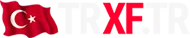Merhaba değerli kullanıcılar,
Bu makalemizde XenForo için GMAİL SMTP kurulum ayarlarını anlatacağız. Öncelikle forumumuz için kullanacağımız Gmail hesabımıza giriş yapıyoruz. Gmail hesabına giriş yaptıktan sonra sağ üst köşedeki kullanıcı avatarımıza tıklıyoruz ve Google Hesabınızı Yönetin seçeneğine tıklıyoruz.

Sol menüde bulunan Güvenlik sekmesine tıklıyoruz ve karşımıza gelen ekranda mail adresimiz için 2 Adımlı Doğrulamayı etkinleştiriyoruz. (Bu işlemi yapmadan geçerseniz işleminiz başarılı olmayacaktır.)
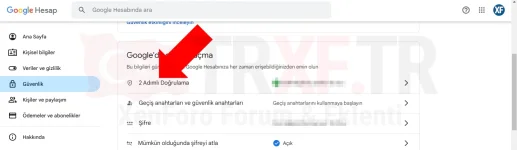
2 Adımlı Doğrulama'yı etkinleştirdikten sonra, üst bölümde bulunan arama kısmına Uygulama Şifreleri yazıp aratıyoruz ve aşağıdaki resimde bulunan ilk sıradaki seçeneğe tıklıyoruz.

Karşımıza gelen ekranda Uygulama Adı yazan yere kendimize göre bir isim veriyoruz ve ardından oluştur butonuna tıklıyoruz.
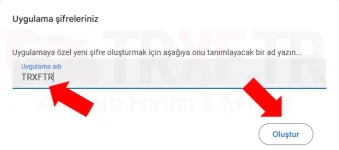
Bu işlemin ardından karşımıza bir pencere geliyor ve bize uygulama şifresini veriyor. Bu şifreyi kopyalıyoruz. Kopyalama işleminden sonra sitemize giriyoruz.
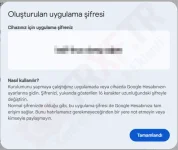
AdminCP - Kurulumlar - XF Seçenekleri - E-Posta seçenekleri bölümüne giriş yapıyoruz. Ardından E-Posta gönderme yöntemi seçeneğinde bulunan değiştir butonuna tıklıyoruz.

Karşımıza gelen ekranda SMTP işaretleyip devam et butonuna tıklıyoruz.

Sonrasında aşağıda verdiğimiz işlemleri sırasıyla ilgili yerlere yazın:
Host : smtp.gmail.com : 465
Kimliği doğrula : Kullanıcı adı ve şifre
Kullanıcı adı bölümüne mail adresimizi yazıyoruz. Şifre bölümüne ise Gmail'de son işlemde kopyaladığımız uygulama şifremizi yapıştırıyoruz. En altta bulunan şifreleme yöntemine ise Use SSL / TLS seçeneğini işaretleyip kaydet diyoruz.
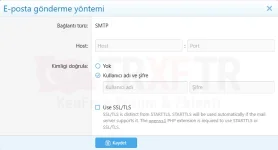
İşlemlerimiz bu kadar. Artık Gmail adresimiz ile forum üzerinden maillerimizi gönderebiliriz.
Bu makalemizde XenForo için GMAİL SMTP kurulum ayarlarını anlatacağız. Öncelikle forumumuz için kullanacağımız Gmail hesabımıza giriş yapıyoruz. Gmail hesabına giriş yaptıktan sonra sağ üst köşedeki kullanıcı avatarımıza tıklıyoruz ve Google Hesabınızı Yönetin seçeneğine tıklıyoruz.

Sol menüde bulunan Güvenlik sekmesine tıklıyoruz ve karşımıza gelen ekranda mail adresimiz için 2 Adımlı Doğrulamayı etkinleştiriyoruz. (Bu işlemi yapmadan geçerseniz işleminiz başarılı olmayacaktır.)
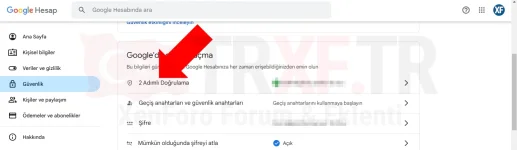
2 Adımlı Doğrulama'yı etkinleştirdikten sonra, üst bölümde bulunan arama kısmına Uygulama Şifreleri yazıp aratıyoruz ve aşağıdaki resimde bulunan ilk sıradaki seçeneğe tıklıyoruz.

Karşımıza gelen ekranda Uygulama Adı yazan yere kendimize göre bir isim veriyoruz ve ardından oluştur butonuna tıklıyoruz.
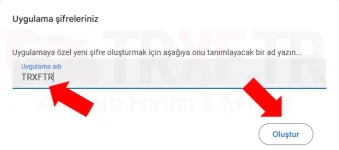
Bu işlemin ardından karşımıza bir pencere geliyor ve bize uygulama şifresini veriyor. Bu şifreyi kopyalıyoruz. Kopyalama işleminden sonra sitemize giriyoruz.
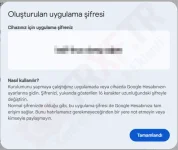
AdminCP - Kurulumlar - XF Seçenekleri - E-Posta seçenekleri bölümüne giriş yapıyoruz. Ardından E-Posta gönderme yöntemi seçeneğinde bulunan değiştir butonuna tıklıyoruz.

Karşımıza gelen ekranda SMTP işaretleyip devam et butonuna tıklıyoruz.

Sonrasında aşağıda verdiğimiz işlemleri sırasıyla ilgili yerlere yazın:
Host : smtp.gmail.com : 465
Kimliği doğrula : Kullanıcı adı ve şifre
Kullanıcı adı bölümüne mail adresimizi yazıyoruz. Şifre bölümüne ise Gmail'de son işlemde kopyaladığımız uygulama şifremizi yapıştırıyoruz. En altta bulunan şifreleme yöntemine ise Use SSL / TLS seçeneğini işaretleyip kaydet diyoruz.
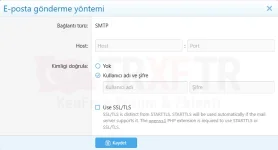
İşlemlerimiz bu kadar. Artık Gmail adresimiz ile forum üzerinden maillerimizi gönderebiliriz.